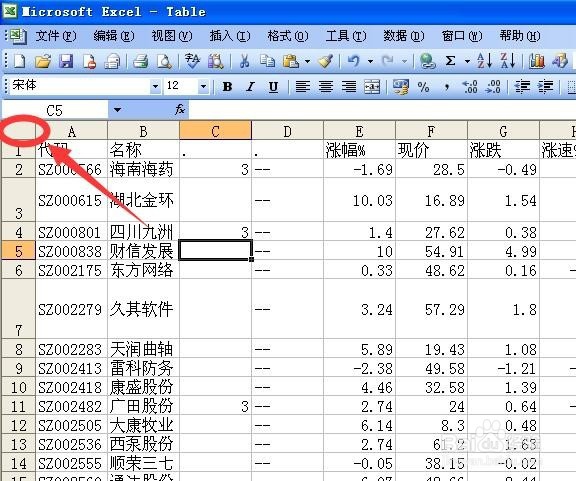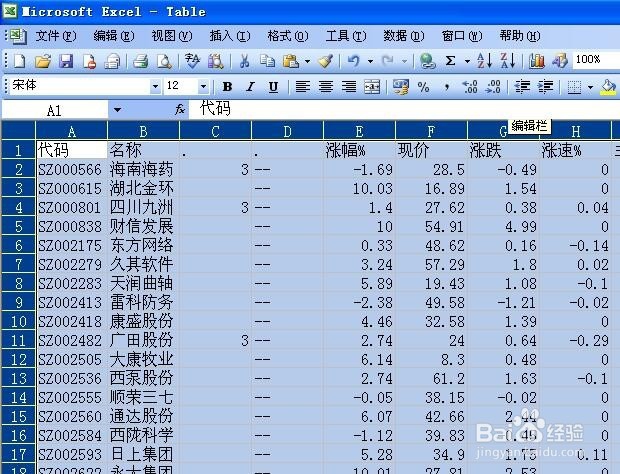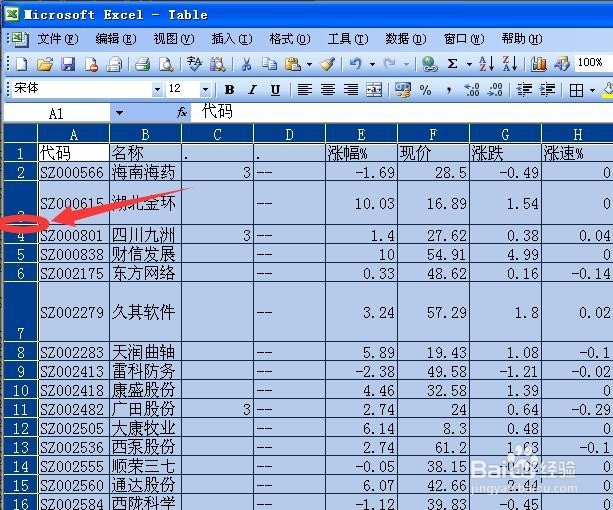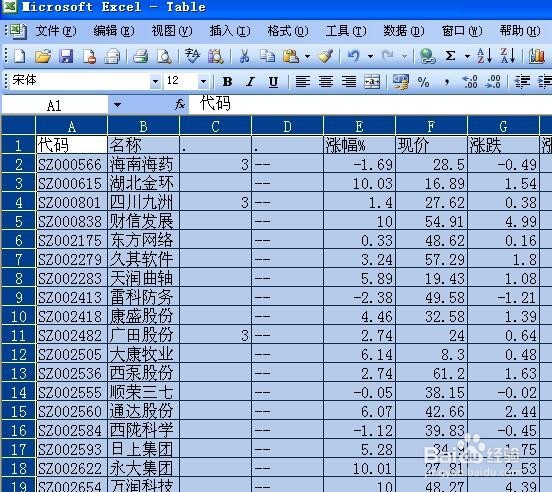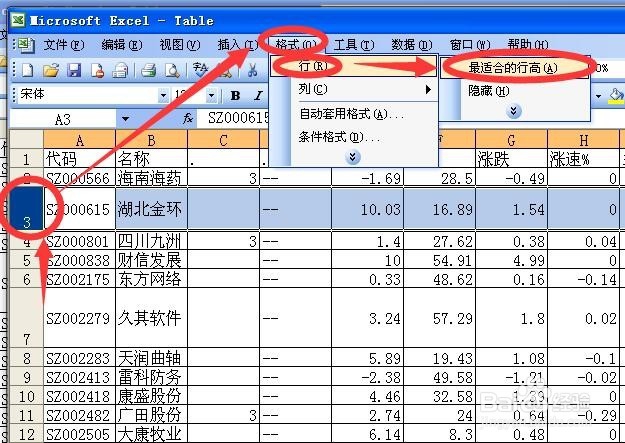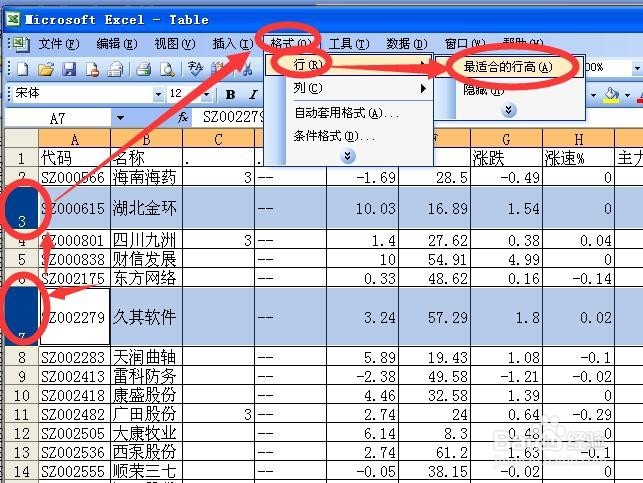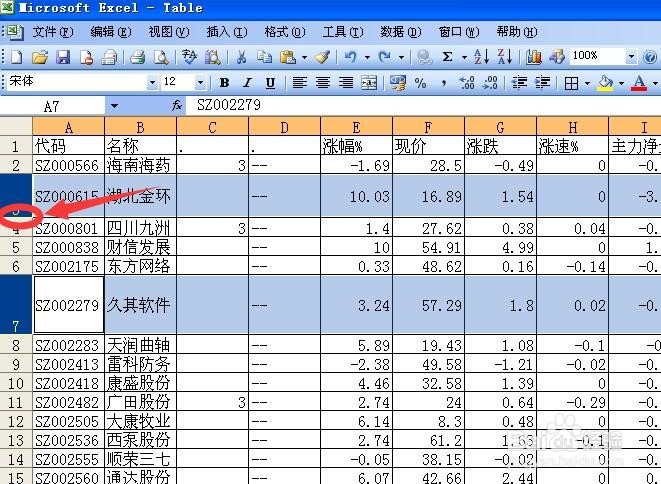excel中怎样将行高设为最适行高
1、鼠标左键点按箭头所指向的全选按钮
2、此时工作表内所有单元格全部被选中 然后点按菜单栏 格式 行最适合的行高命令
3、此时工作表中所有的行全部被设置为最适合的行高了
4、按ctrl+z撤退一曰搬嚏嘀步骤 用另一种方式设置最适合行高 还是按照第一步骤点按全选按钮 然后鼠标左键双击任意两行之间的行标间隔
5、双击行标间隔之后所有的行都快速设置为最适合行高了
6、如果要对某一行设置最适合行高可以单机该行行标 然后点按菜单栏 格式 行 最适合行高命令
7、如果要对某几行设置最适合行高 可以按住罕铞泱殳ctrl键 然后点按需要设置最适合行高的行标 然后松开ctrl键 然后按第六步骤的设置即可
8、设置某几行的行高为最适合行高也可以用第五步骤快速方法
声明:本网站引用、摘录或转载内容仅供网站访问者交流或参考,不代表本站立场,如存在版权或非法内容,请联系站长删除,联系邮箱:site.kefu@qq.com。
阅读量:44
阅读量:81
阅读量:72
阅读量:44
阅读量:63